- 1FFmpeg视频的旋转rotate升级版,rotate,alphamerge_ffmpeg rotate
- 2Stm32f103c8t6(proteus仿真)学习——1.点亮LED流水灯_proteusstm32f103c8t6单片机
- 3Android RecycleView实现横向,纵向都可滑动的列表_横向recycalview
- 4ubuntu编译安装jsoncpp_下载scons
- 5保姆级教程:aarch安装docker
- 6时序预测的深度学习算法全面盘点_适合时间序列预测的深度学习方法
- 7yolo5简介说明_yolov5
- 8【蓝桥杯】蓝桥杯嵌入式——题目总结及文章汇总(内含客观题与主观题,并且都附有详细题解)_蓝桥杯嵌入式历年真题
- 9多线程架构
- 10【Linux】Win10磁盘管理教程:新建、合并分区、删除双系统ubuntuEFI分区_ubuntu16.04 双分区合并
OpenVINO系列08-Windows10搭建OpenVINO运行环境_基于win10系统搭建openvino notebooks环境
赞
踩
一.环境要求
Windows 安装仅支持英特尔®CPU,英特尔®处理器显卡,英特尔®Movodius™神经计算棒,英特尔®神经计算棒2和采用英特尔®Movidius™VPU的英特尔®视觉加速器设计选项。
(1)硬件要求:
- 第6代 - 第8代Intel®Core™
- 英特尔®至强®v5系列
- 英特尔®至强®v6系列
- 英特尔®Movidius™神经计算棒
- 英特尔®神经计算棒2
- 采用Intel®Movidius™VPU的英特尔®视觉加速器设计
(2)操作系统要求:
Microsoft Windows * 10 64位
二.安装
安装版本说明:OpenVINO 2019_R3、Visual Studio 2019 Community、CMake 3.4 or higher 64-bit、Python 3.6.5 64-bit
1.安装OpenVINO
下载地址:
(1)双击文件,点击Extract
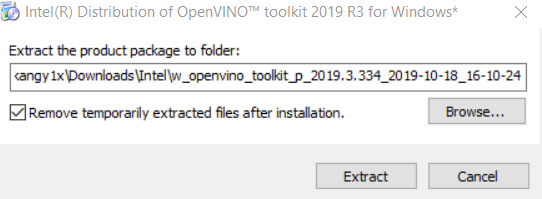
(2)这里路径可以自由设置,其他全部勾选。

(3)一路next,到这一步可以看到提示没有安装CMake和Visual Studio 2019,我们稍后安装,先点击next

(4)到这一步已经安装完了

2.安装Visual Studio 2019 Community
下载地址:https://visualstudio.microsoft.com/downloads/#build-tools-for-visual-studio-2017

(1)下载完成后双击,点击继续

(2)等待下载

(3)下载完成后自动弹出下面的显示框,在Workloads一栏按下图勾选

(4)切换到Individual components,查看MSBuild是否勾选,如果没有记得勾选上

(5)点击右侧的红框地方,即可看到安装选择

(6)点击右下角install,开始下载安装。
安装完成后,如果出现提示,请重新启动计算机。
3.安装Build Tools for Visual Studio 2019
下载地址:
https://visualstudio.microsoft.com/downloads/#build-tools-for-visual-studio-2017

(1)双击文件,在弹出页面勾选Workloads中的C++ build tools
 (2)点击右下角的ingtall按钮,等待下载安装
(2)点击右下角的ingtall按钮,等待下载安装

(3)安装完成后,如果出现提示,请重新启动计算机。
4.安装CMake
下载地址:

(1)双击安装,点击next

(2)选择红框所示的安装项

(3)按提示安装即可
5.安装python
下载地址:
https://www.python.org/downloads/release/python-365/

(1)双击安装,在弹出页面勾选添加到环境变量,点击 Install Now

(2)点击Install Now,完成安装
三.配置OpenVINO运行环境
1.设置环境变量
打开终端并运行以下批处理文件(.bat文件)以临时设置环境变量,在关闭终端窗口时,将删除OpenVINO工具箱环境变量,也就是说每次新打开终端需要执行.bat文件。

执行结果如下图,发现环境已配置好。
这里需要注意的是我的OpenVINO安装目录为 C:\Intel

那么如果不配置环境变量就跑模型会发生什么事呢,会报如下错误:

2.配置模型优化器
自动配置配置Caffe *,TensorFlow *,MXNet *,Kaldi *和ONNX *的模型优化器:
在C:\Intel\openvino_2019.3.334\deployment_tools\model_optimizer\install_prerequisites目录下执行.bat文件

也可以为每个框架单独配置。
3.运行图像分类验证脚本
- #切换到推理引擎演示目录:
- C:\Intel\openvino_2019.3.334\deployment_tools\demo
-
- #运行图像分类验证脚本
- demo_squeezenet_download_convert_run.bat

到此,安装完毕!


